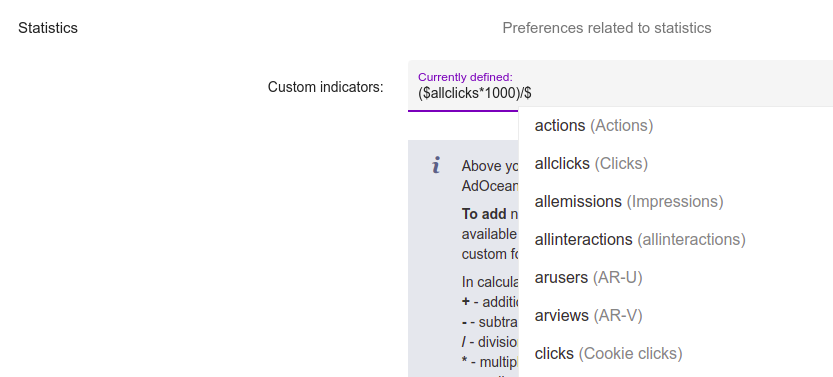Development Newsletters
Release: 06-07-2022
Lista wprowadzanych zmian:
Zmiany w targetowaniach SO+Browser
W widokach ustawień targetowań SO+Browser oraz SO+Browser Mobile, zamiast jednej stałej listy z checkboxami, będzie od teraz możliwe zdefiniowanie targetowania w sposób bardziej dowolny poprzez utworzenie zakresów wersji przeglądarek lub poprzez dodanie wersji systemów operacyjnych z rozwijanej listy.
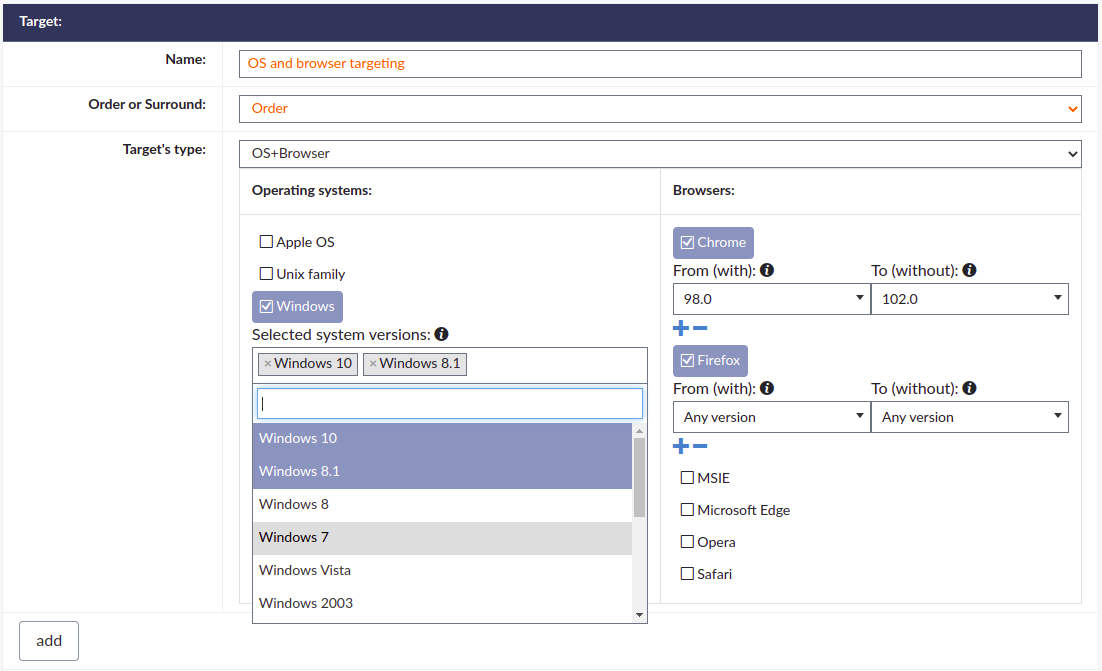
UWAGA!
Z wprowadzaną zmianą związane są również zmiany w API, które nie są kompatybilne wstecz!
Wprowadzamy zmiany w nazewnictwie parametrów i pól wynikowych. Aby zachować spójność z Browser/BrowserVersion, zamiast dotychczasowego SystemGroups będzie teraz System, a obecny System zmieni się na SystemVersion.
Dodana zostanie nowa operacja:
- GetMobileDeviceModelsList - operacja analogiczna do GetSystemsList i GetBrowsersList.
Usunięte zostaną następujące cztery operacje:
- GetBrowserSetsList, GetBrowserVersionsList
- GetSystemGroupsList, GetSystemSetsList
W niżej wymienionych operacjach wprowadzone zostaną modyfikacje parametrów i/lub wyników:
AddTargeting & UpdateTargeting
Wszystkie parametry dotyczące przeglądarek, systemów operacyjnych i urządzeń mobilnych w targetowaniu OSBROWS będą teraz przekazywane w polu expressionJSON (zamiast systemSetIDs i browserSetIDs).
Przykładowy expressionJson dla OSBROWS:
{"browsers":[{"browser_id":32,"browser_version_greater_or_equal":9800,"browser_version_lower":10200}],"systems":[{"system_id":2,"system_version_ids":[1]}]}Dodany zostanie nowy typ targetowania - OS_BROWSER_MOBILE. Pozwala on na dodanie przez API targetowania na urządzenia mobilne. Parametry są podobne do tych z OSBROWS.
Przykładowy expressionJson dla OS_BROWSER_MOBILE:
{"browsers":[{"browser_id":62,"browser_version_greater_or_equal":9800,"browser_version_lower":10200}],"systems":[{"system_id":18,"system_version_ids":[16]}],"vendors":[{"mobile_vendor_id":3,"mobile_model_ids":[976]}]}GetTechStatNames
Dla statDomainName dostępne będą opcje System i SystemVersion zamiast SystemGroups i System.
GetTechStats
Dla statDomainName dostępne będą opcje System i SystemVersion zamiast SystemGroups i System.
Podczas filtrowania statystyk niezbędne będzie przekazanie systemID i systemVersionID.
Wynikiem podziału na systemy operacyjne będą: systemID, systemName, SystemVersionID i SystemVersionName.
GetSystemList i GetBrowsersList
Wynik powyższych operacji będzie zawierał zarówno System/Browser jak i SystemVersion/BrowserVersion.
Format wyniku GetBrowsersList:
JSON
{
"GetBrowsersList":
{
"status": "OK",
"browsers":
[
{
"id": "32",
"name": "Chrome",
"browserVersions":
[
{
"id": "10200",
"name": "Chrome 102.0"
}
]
}
]
}
}
XML
<GetBrowsersList>
<status>OK</status>
<browsers>
<browser>
<id>32</id>
<name>Chrome</name>
<browserVersions>
<browserVersion>
<id>10200</id>
<name>Chrome 102.0</name>
</browserVersion>
</browserVersions>
</browser>
</browsers>
</GetBrowsersList>
Format wyniku GetSystemsList:
JSON
{
"GetSystemsList":
{
"status": "OK",
"systems":
[
{
"id": "18",
"name": "Android",
"requireVersionsForTargeting": "N",
"systemVersions":
[
{
"id": "16",
"name": "Android 12"
}
]
}
]
}
}
XML
<GetSystemsList>
<status>OK</status>
<systems>
<system>
<id>18</id>
<name>Android</name>
<requireVersionsForTargeting>N</requireVersionsForTargeting>
<systemVersions>
<systemVersion>
<id>16</id>
<name>Android 12</name>
</systemVersion>
</systemVersions>
</system>
</systems>
</GetSystemsList>
GetTargetInfo i GetTargetingsList
Dla targetowań OSBROWS i OS_BROWSER_MOBILE w wyniku otrzymane zostanie pole expressionJson, które będzie zawierało informacje o wszystkich targetowanych systemach operacyjnych, przeglądarkach i urządzeniach.
Własne wskaźniki
Wprowadzamy możliwość definiowania własnych wskaźników w oparciu o już istniejące standardowe wskaźniki AdOcean przy wykorzystaniu działań matematycznych.
Wskaźniki można zdefiniować w zakładce Ustawienia użytkownika w sekcji Statistics.
Aby dodać nowy wskaźnik, należy wpisać znak $ - wyświetlone zostanie menu z wszystkimi dostępnymi statystykami. Aby zawęzić wyświetlaną listę należy zacząć wpisywać nazwę pożądanego wskaźnika, można też po prostu wybrać wskaźnik z listy. Aby zapisać dodawany wskaźnik, po zakończeniu wprowadzania formuły należy wcisnąć enter - pojawi się okienko pozwalające na nadanie wskaźnikowi nazwy, która będzie używana w widoku statystyk. Jeśli wprowadzana formuła zawiera błędy, wyświetlona zostanie odpowiednia wiadomość. Zapisanie wskaźnika nie będzie możliwe, dopóki wszystkie błędy nie zostaną poprawione.
Możliwe jest zdefiniowanie do 6 własnych metryk.